苹果重装系统教程
当苹果笔记本电脑出现系统瘫痪了,我们应该怎么处理这个故障的问题呢?重装笔记本电脑操作系统其实就能修复解决这个问题啦,具体要如何操作呢?来看看小编准备的这篇苹果重装系统教程介绍吧。
工具/原料:
系统版本:mac系统
品牌型号:苹果MACBook Air
方法/步骤:
苹果重装系统教程:
1.首先按下Command-R并打开电脑。

2.将会出现了以下界面。

3.首先点击选择“磁盘工具”,用于格式化硬盘。
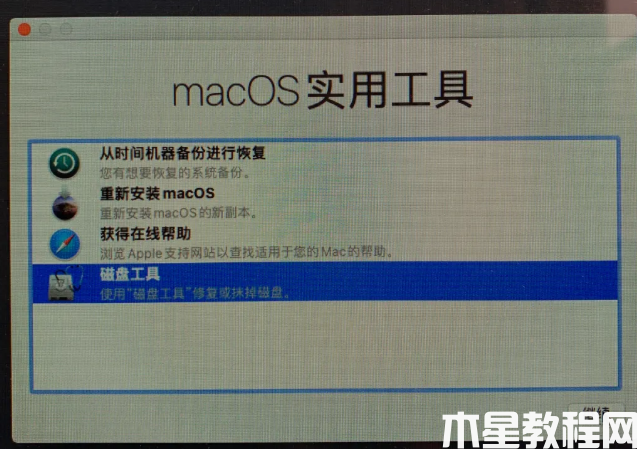
4.进入“磁盘工具”之后,先选择左侧的“全部设备”显示
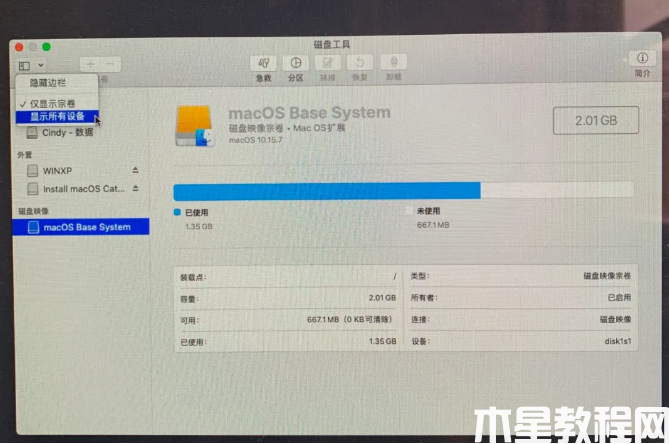
5.需要格式化的硬盘点(清除所有数据,生成所需文件分区格式)即可。

6.选择硬盘之后,选择“抹去”即可。
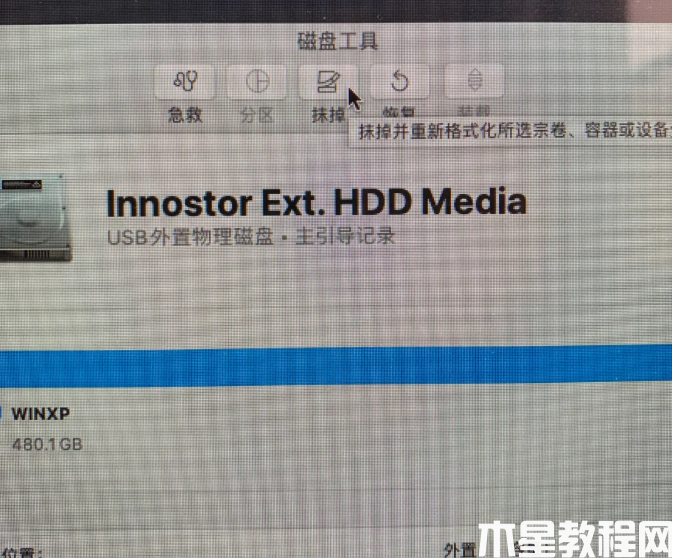
7.我们需要在这一点选择GUID分区图,以便大家可以作为一个启动分区。

8.完成格式设置即可。
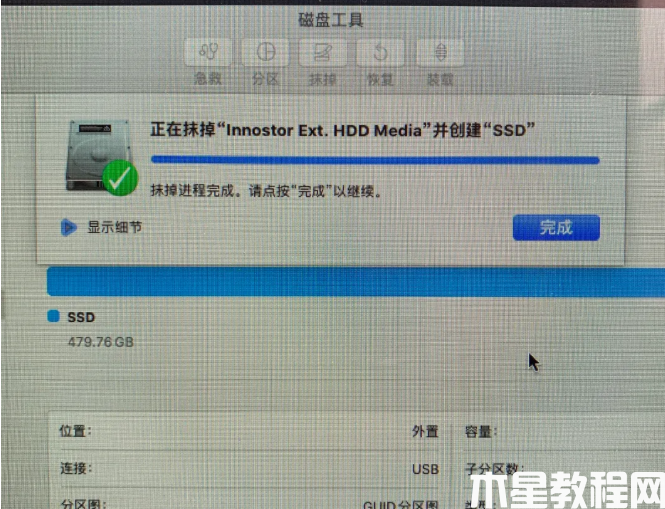
9.在选择MacOS之后,点击关闭“磁盘工具”。
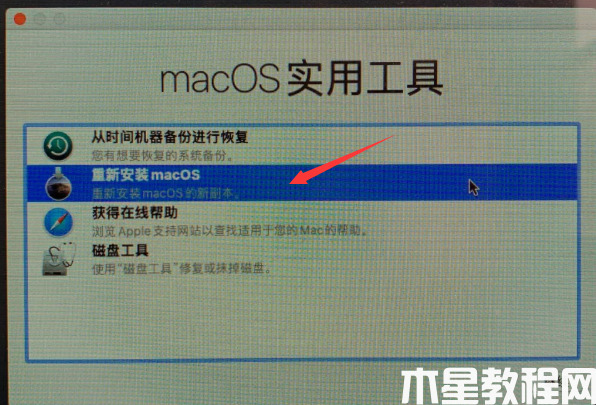
10.点击目标盘,系统已开始安装,耐心等待直至成功进入桌面。

总结:
以上就是苹果重装系统教程的相关内容啦,有需要的小伙伴一起来看看吧。
版权声明:
本站所有文章和图片均来自用户分享和网络收集,文章和图片版权归原作者及原出处所有,仅供学习与参考,请勿用于商业用途,如果损害了您的权利,请联系网站客服处理。









